So beheben Sie den Computer-Breitbandverbindungsfehlercode 651
Wenn viele Freunde den Computer einschalten, um eine Breitbandverbindung herzustellen, meldet der Computer den Fehler 651. Was ist die Situation? Das Auftreten von 651 wird durch den Fehler der Verbindung zwischen dem Terminalcomputer des Benutzers und der Zentrale von China Netcom verursacht. Es kann sein, dass die externe Verbindung unterbrochen ist oder das Gerät defekt ist. Wenn es ein Problem gibt, können wir uns an den Betreiber wenden, um es zu lösen, oder schauen wir uns das spezifische Tutorial an.
Ausführliches Tutorial zur Behebung des Computer-Breitbandverbindungsfehlers 651
Methode 1: Netzwerkkartentreiberfehler
1. Dieses Problem tritt relativ häufig auf dem Desktop-Computer auf – Verwalten im Bild unten
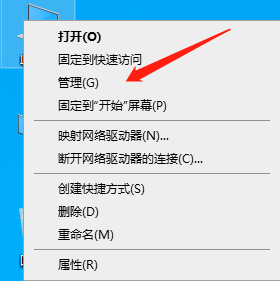
2. Wählen Sie zum Aufrufen „Geräte-Manager“ auf der Seite mit den Computereigenschaften.
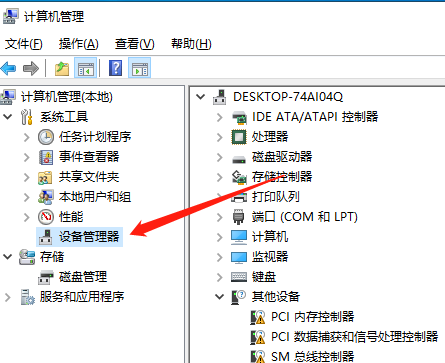
3. Suchen Sie unter „Netzwerkadapter“ auf der Geräte-Manager-Seite. Es gibt normalerweise zwei Netzwerkkarten, eine kabelgebundene und eine kabellose Netzwerkkarte – Deaktivieren. Wie im Bild unten gezeigt,
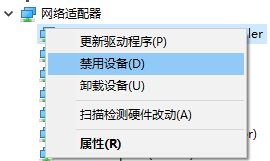
erscheint ein Eingabeaufforderungsfeld. Klicken Sie auf „OK“ und klicken Sie dann mit der rechten Maustaste, um zu starten! Überprüfen Sie, ob die Wahlwiederholung normal ist. Wenn nicht, lesen Sie bitte unten.
4. Klicken Sie mit der rechten Maustaste auf die kabelgebundene Netzwerkkarte, und deinstallieren Sie den Netzwerkkartentreiber.
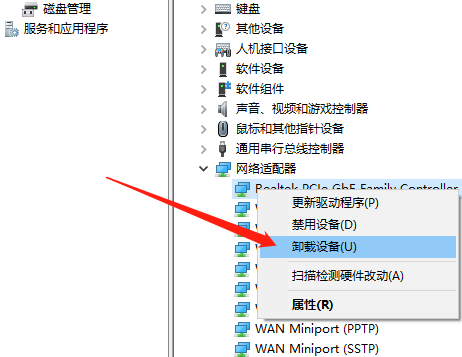 Wird im Allgemeinen einen universellen Treiber verwenden, um die Netzwerkkarte neu zu starten. Starten Sie den Computer neu.
Wird im Allgemeinen einen universellen Treiber verwenden, um die Netzwerkkarte neu zu starten. Starten Sie den Computer neu.
Methode 2: Das Schreiben der Protokolldatei ist verboten Protokolldatei C:WindowsSystem32LogFilesWMI Wenn dieser Ordner keine Administratorrechte hat, wird die Breitbandverbindung nicht funktionieren und es werden Fehlermeldungen wie 651 oder 711 angezeigt. Öffnen Sie zunächst den Computerordner , geben Sie C:WindowsSystem32LogFiles in die Adressleiste ein und drücken Sie die Eingabetaste, wie unten gezeigt:
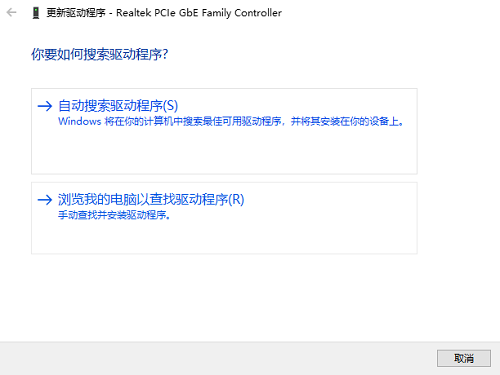
2 Suchen Sie im Ordner „LOgFiles“ mit der rechten Maustaste – „Eigenschaften“, wie im Bild unten gezeigt! Es geht darum, ihm permanente Administratorrechte zu gewähren! Meine Methode erfordert nicht, die Berechtigungen jedes Mal zu ändern, wenn der Computer neu gestartet wird. Wie im Bild unten gezeigt
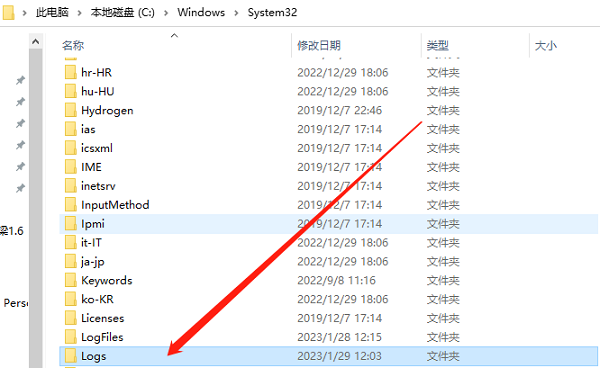 4. Wählen Sie auf der Seite „Erweiterte Eigenschaften“ des WMI-Ordners die Berechtigungen aus – fahren Sie fort, wie im Bild unten gezeigt
4. Wählen Sie auf der Seite „Erweiterte Eigenschaften“ des WMI-Ordners die Berechtigungen aus – fahren Sie fort, wie im Bild unten gezeigt
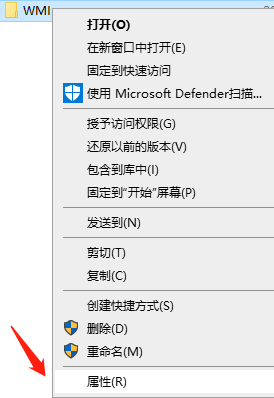
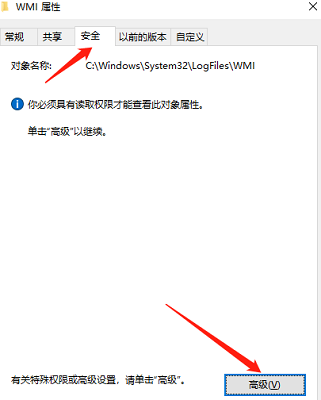
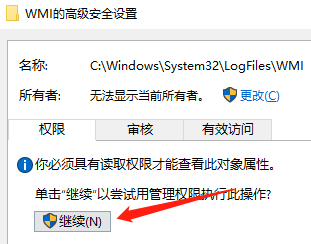 2 Wenn es im vorherigen Schritt nicht gelöst werden kann, liegt ein Computersystemproblem vor!
2 Wenn es im vorherigen Schritt nicht gelöst werden kann, liegt ein Computersystemproblem vor!
Das obige ist der detaillierte Inhalt vonSo beheben Sie den Computer-Breitbandverbindungsfehlercode 651. Für weitere Informationen folgen Sie bitte anderen verwandten Artikeln auf der PHP chinesischen Website!

Heiße KI -Werkzeuge

Undresser.AI Undress
KI-gestützte App zum Erstellen realistischer Aktfotos

AI Clothes Remover
Online-KI-Tool zum Entfernen von Kleidung aus Fotos.

Undress AI Tool
Ausziehbilder kostenlos

Clothoff.io
KI-Kleiderentferner

Video Face Swap
Tauschen Sie Gesichter in jedem Video mühelos mit unserem völlig kostenlosen KI-Gesichtstausch-Tool aus!

Heißer Artikel

Heiße Werkzeuge

Notepad++7.3.1
Einfach zu bedienender und kostenloser Code-Editor

SublimeText3 chinesische Version
Chinesische Version, sehr einfach zu bedienen

Senden Sie Studio 13.0.1
Leistungsstarke integrierte PHP-Entwicklungsumgebung

Dreamweaver CS6
Visuelle Webentwicklungstools

SublimeText3 Mac-Version
Codebearbeitungssoftware auf Gottesniveau (SublimeText3)

Heiße Themen
 1389
1389
 52
52
 So lösen Sie MySQL können keine Verbindung zum lokalen Host herstellen
Apr 08, 2025 pm 02:24 PM
So lösen Sie MySQL können keine Verbindung zum lokalen Host herstellen
Apr 08, 2025 pm 02:24 PM
Die MySQL -Verbindung kann auf die folgenden Gründe liegen: MySQL -Dienst wird nicht gestartet, die Firewall fängt die Verbindung ab, die Portnummer ist falsch, der Benutzername oder das Kennwort ist falsch, die Höradresse in my.cnf ist nicht ordnungsgemäß konfiguriert usw. Die Schritte zur Fehlerbehebung umfassen: 1. Überprüfen Sie, ob der MySQL -Dienst ausgeführt wird. 2. Passen Sie die Firewall -Einstellungen an, damit MySQL Port 3306 anhören kann. 3. Bestätigen Sie, dass die Portnummer mit der tatsächlichen Portnummer übereinstimmt. 4. Überprüfen Sie, ob der Benutzername und das Passwort korrekt sind. 5. Stellen Sie sicher, dass die Einstellungen für die Bindungsadresse in my.cnf korrekt sind.
 Lösungen für die von MySQL auf einer bestimmten Systemversion gemeldeten Fehler
Apr 08, 2025 am 11:54 AM
Lösungen für die von MySQL auf einer bestimmten Systemversion gemeldeten Fehler
Apr 08, 2025 am 11:54 AM
Die Lösung für den MySQL -Installationsfehler ist: 1. Überprüfen Sie die Systemumgebung sorgfältig, um sicherzustellen, dass die Anforderungen der MySQL -Abhängigkeitsbibliothek erfüllt werden. Unterschiedliche Betriebssysteme und Versionsanforderungen sind unterschiedlich. 2. Lesen Sie die Fehlermeldung sorgfältig durch und ergreifen Sie entsprechende Maßnahmen gemäß den Eingabeaufforderungen (z. B. fehlende Bibliotheksdateien oder unzureichende Berechtigungen), z. B. die Installation von Abhängigkeiten oder die Verwendung von SUDO -Befehlen; 3. Versuchen Sie bei Bedarf, den Quellcode zu installieren und das Kompilierungsprotokoll sorgfältig zu überprüfen. Dies erfordert jedoch eine bestimmte Menge an Linux -Kenntnissen und -erfahrung. Der Schlüssel zur letztendlichen Lösung des Problems besteht darin, die Systemumgebung und Fehlerinformationen sorgfältig zu überprüfen und auf die offiziellen Dokumente zu verweisen.
 Wie man MySQL löst, kann nicht gestartet werden
Apr 08, 2025 pm 02:21 PM
Wie man MySQL löst, kann nicht gestartet werden
Apr 08, 2025 pm 02:21 PM
Es gibt viele Gründe, warum MySQL Startup fehlschlägt und durch Überprüfung des Fehlerprotokolls diagnostiziert werden kann. Zu den allgemeinen Ursachen gehören Portkonflikte (prüfen Portbelegung und Änderung der Konfiguration), Berechtigungsprobleme (Überprüfen Sie den Dienst Ausführen von Benutzerberechtigungen), Konfigurationsdateifehler (Überprüfung der Parametereinstellungen), Datenverzeichniskorruption (Wiederherstellung von Daten oder Wiederaufbautabellenraum), InnoDB-Tabellenraumprobleme (prüfen IBDATA1-Dateien), Plug-in-Ladeversagen (Überprüfen Sie Fehlerprotokolle). Wenn Sie Probleme lösen, sollten Sie sie anhand des Fehlerprotokolls analysieren, die Hauptursache des Problems finden und die Gewohnheit entwickeln, Daten regelmäßig zu unterstützen, um Probleme zu verhindern und zu lösen.
 Ich kann mich nicht als Stamm bei MySQL anmelden
Apr 08, 2025 pm 04:54 PM
Ich kann mich nicht als Stamm bei MySQL anmelden
Apr 08, 2025 pm 04:54 PM
Die Hauptgründe, warum Sie sich bei MySQL nicht als Root anmelden können, sind Berechtigungsprobleme, Konfigurationsdateifehler, Kennwort inkonsistent, Socket -Dateiprobleme oder Firewall -Interception. Die Lösung umfasst: Überprüfen Sie, ob der Parameter Bind-Address in der Konfigurationsdatei korrekt konfiguriert ist. Überprüfen Sie, ob die Root -Benutzerberechtigungen geändert oder gelöscht und zurückgesetzt wurden. Stellen Sie sicher, dass das Passwort korrekt ist, einschließlich Fall- und Sonderzeichen. Überprüfen Sie die Einstellungen und Pfade der Socket -Dateiberechtigte. Überprüfen Sie, ob die Firewall Verbindungen zum MySQL -Server blockiert.
 Navicat -Lösung für die Datenbank kann nicht angeschlossen werden
Apr 08, 2025 pm 11:12 PM
Navicat -Lösung für die Datenbank kann nicht angeschlossen werden
Apr 08, 2025 pm 11:12 PM
Die folgenden Schritte können verwendet werden, um das Problem zu beheben, das Navicat keine Verbindung zur Datenbank herstellen kann: Überprüfen Sie die Serververbindung, stellen Sie sicher, dass der Server ausgeführt wird, adressiert und port korrekt und die Firewall erlaubt Verbindungen. Überprüfen Sie die Anmeldeinformationen und bestätigen Sie, dass der Benutzername, das Kennwort und die Berechtigungen korrekt sind. Überprüfen Sie Netzwerkverbindungen und Fehlerbehebung mit Netzwerkproblemen wie Router oder Firewall -Fehlern. Deaktivieren Sie SSL -Verbindungen, die von einigen Servern möglicherweise nicht unterstützt werden. Überprüfen Sie die Datenbankversion, um sicherzustellen, dass die Navicat -Version mit der Zieldatenbank kompatibel ist. Passen Sie das Verbindungs -Zeitüberschreitende an und erhöhen Sie für Remote- oder langsamere Verbindungen das Zeitüberschreitungszeitübergang. Andere Problemumgehungen, wenn die oben genannten Schritte nicht funktionieren, können Sie versuchen, die Software neu zu starten, einen anderen Verbindungsfahrer zu verwenden oder den Datenbankadministrator oder den offiziellen Navicat -Support zu konsultieren.
 Kann MySQL -Arrays speichern
Apr 08, 2025 pm 05:09 PM
Kann MySQL -Arrays speichern
Apr 08, 2025 pm 05:09 PM
MySQL unterstützt keine Array -Typen im Wesentlichen, kann das Land durch folgende Methoden retten: JSON -Array (eingeschränkte Leistungseffizienz); mehrere Felder (schlechte Skalierbarkeit); Assoziative Tabellen (am flexibelsten und entsprechen der Designidee relationaler Datenbanken).
 Lösung für den Installationsfehler, der durch Beschädigung der MySQL -Konfigurationsdatei während der Installation verursacht wird
Apr 08, 2025 am 11:27 AM
Lösung für den Installationsfehler, der durch Beschädigung der MySQL -Konfigurationsdatei während der Installation verursacht wird
Apr 08, 2025 am 11:27 AM
Die Beschädigung der MySQL -Konfigurationsdatei kann über die folgenden Lösungen repariert werden: 1. Einfaches Fix: Wenn nur eine kleine Anzahl von Fehlern (z. B. fehlende Semikolons) vorliegt, verwenden Sie einen Texteditor, um ihn zu korrigieren und sich vor dem Ändern sicher zu sichern. 2. Vollständiger Rekonstruktion: Wenn die Korruption ernst ist oder die Konfigurationsdatei nicht gefunden werden kann, siehe das offizielle Dokument oder kopiert die Standardkonfigurationsdatei derselben Version und ändere sie dann nach den Anforderungen. 3. Verwenden Sie das Installationsprogramm, um eine Reparaturfunktion bereitzustellen: Versuchen Sie, die Konfigurationsdatei automatisch mithilfe der vom Installationsprogramm bereitgestellten Reparaturfunktion zu reparieren. Nachdem Sie die entsprechende Lösung für die Reparatur ausgewählt haben, müssen Sie den MySQL -Service neu starten und überprüfen, ob er erfolgreich ist, und gute Sicherungsgewohnheiten zu entwickeln, um solche Probleme zu verhindern.
 MySQL -Download fordert die Festplatte auf. Schreiben Sie Fehler wie zu dem Umgang mit
Apr 08, 2025 am 11:51 AM
MySQL -Download fordert die Festplatte auf. Schreiben Sie Fehler wie zu dem Umgang mit
Apr 08, 2025 am 11:51 AM
MySQL Download fordert einen Schreibfehler auf. Die Lösung lautet wie folgt: 1. Überprüfen Sie, ob der Scheibenraum nicht ausreicht, den Raum aufräumen oder eine größere Festplatte ersetzen; 2. Verwenden Sie die Festplattenerkennungswerkzeuge (z. B. CHKDSK oder FSCK), um Festplattenfehler zu überprüfen und zu beheben und die Festplatte gegebenenfalls zu ersetzen. 3. Überprüfen Sie die Berechtigungen des Zielverzeichnisses, um sicherzustellen, dass das Benutzerkonto Schreibberechtigungen enthält. 4. Ändern Sie das Download -Tool oder die Netzwerkumgebung und verwenden Sie den Download -Manager, um den unterbrochenen Download wiederherzustellen. 5. Schließen Sie vorübergehend die Anti-Virus-Software oder Firewall und können Sie nach Abschluss des Downloads erneut anerkannt. Durch die systematische Fehlerbehebung bei diesen Aspekten kann das Problem gelöst werden.




